Мицрософт Оутлоок: Креирајте нови фолдер
Када радите са великим бројем електронских кутија или различитим врстама кореспонденције, врло је погодно сортирати слова у различите фасцикле. Ова функција обезбеђује програм Мицрософт Оутлоок е-поште. Хајде да сазнамо како да направимо нови директоријум у овој апликацији.
Садржај
Процедура за креирање фасцикле
У програму Мицрософт Оутлоок, креирање новог директоријума је сасвим једноставно. Прво, идите у одељку "Фолдер" у главном менију.
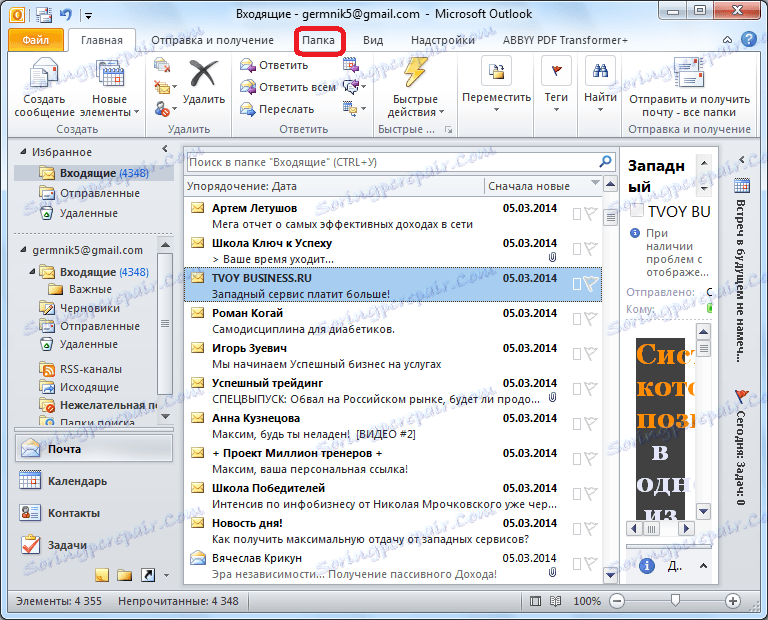
Са листе функција у траци, изаберите "Нови фолдер".
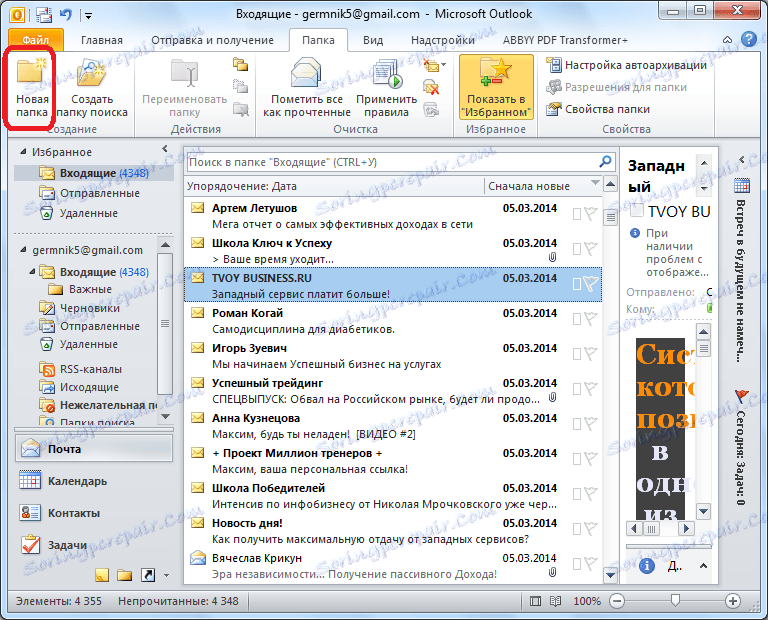
У прозору који се отвара, уносимо име фасцикле под којим желимо да је видимо у будућности. У доњем облику, изаберите тип ставки које ће бити сачуване у овом директоријуму. Ово може бити пошта, контакти, задаци, напомене, календар, дневник или ИнфоПатх образац.
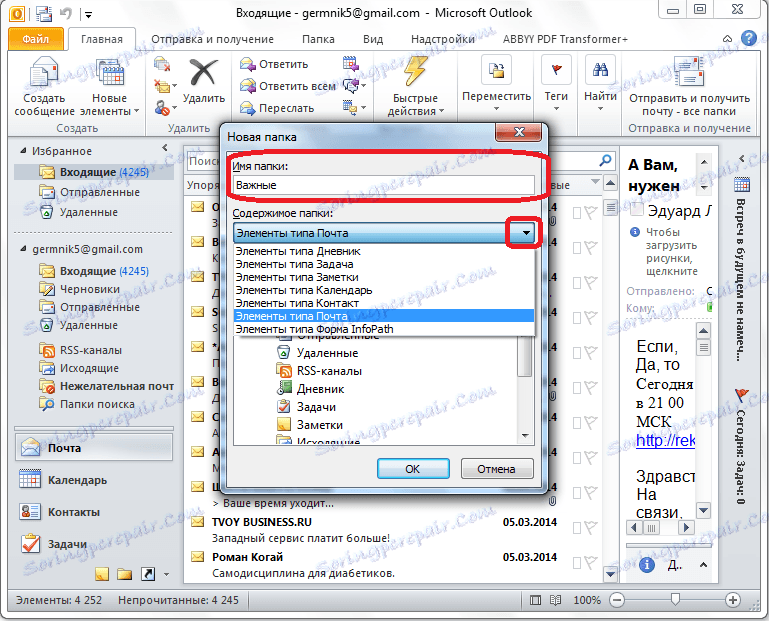
Затим изаберите надређени фолдер у којем ће се наћи нови фолдер. То може бити било који од постојећих директоријума. Ако не желимо да преусмеримо нову фасциклу на неку другу, онда ћемо изабрати назив налога као одредиште.
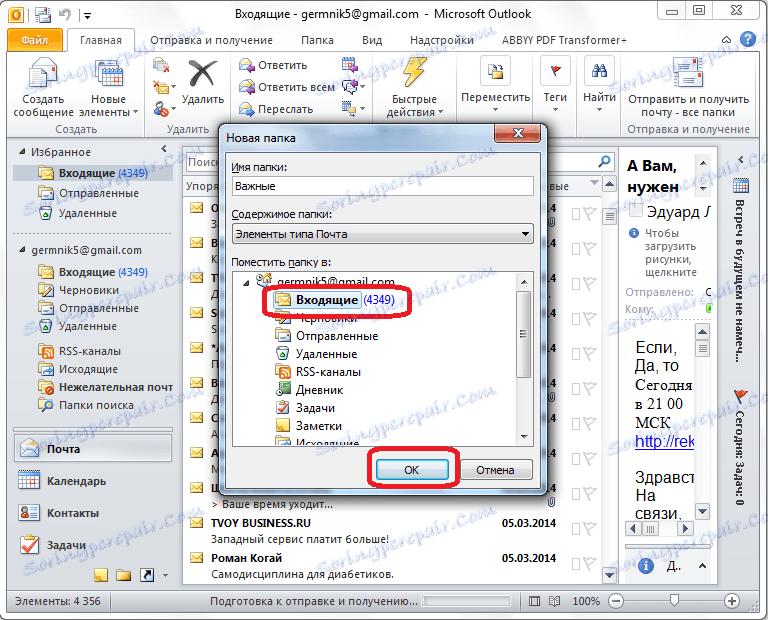
Као што видите, у програму Мицрософт Оутлоок је креиран нови фолдер. Сада можете премештати слова која корисник сматра потребним. Ако желите, можете подесити и правило аутоматског померања.
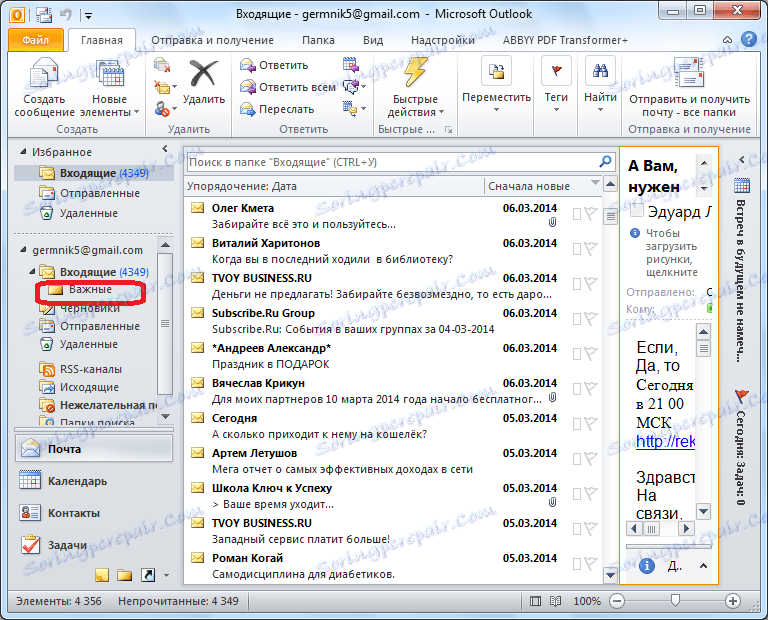
Други начин за креирање директоријума
Постоји и други начин стварања фасцикле у програму Мицрософт Оутлоок. Да бисте то урадили, кликните на лијеву страну прозора за било који од постојећих директоријума који су подразумевано инсталирани у програму. Овај фолдер: Инбок, Послато, Драфтови, Избрисани, РСС Феедс, Оутбок, Јунк Маил, Фолдер за претраживање. Избор на одређеном директоријуму је заустављен, на основу сврхе за коју је потребан нови фолдер.
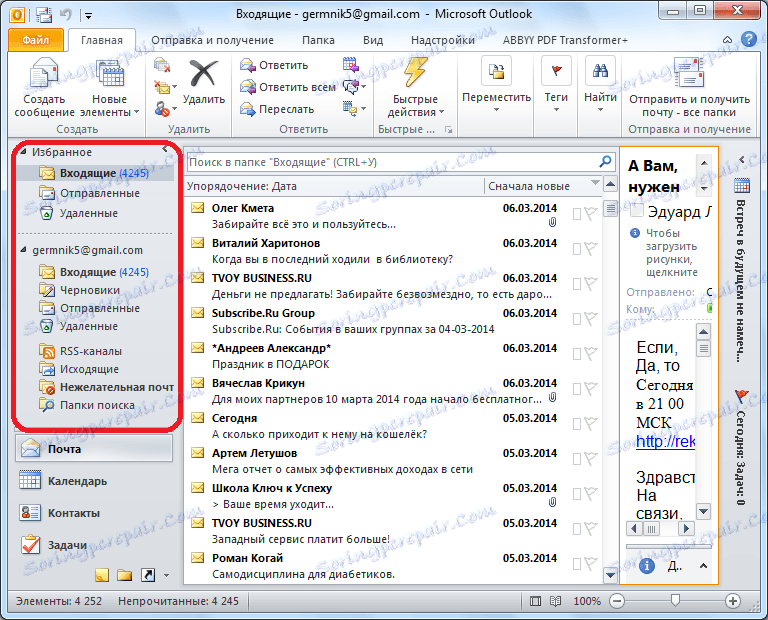
Дакле, након што кликнете на изабрану фасциклу, појављује се искачући мени, у којем треба да идете на ставку "Нови фолдер ...".
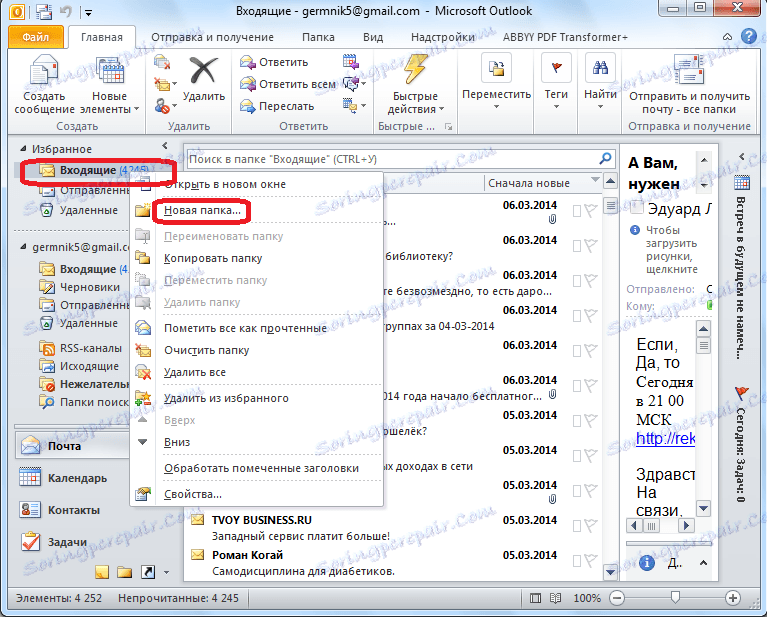
Затим се отвара прозор за креирање директоријума, у којем би требало водити све акције које смо описали раније приликом расправе о првом поступку.
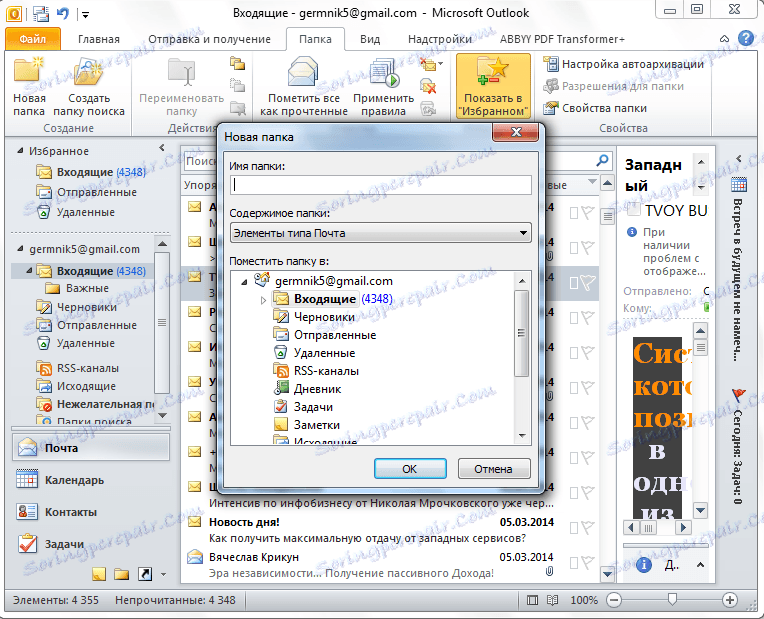
Креирајте мапу за претрагу
Алгоритам за креирање мапе за претрагу је нешто другачији. У директоријуму Мицрософт Оутлоок "Фолдер", коју смо раније поменули, на траци доступних функција кликните на "Креирај мапу за претрагу".
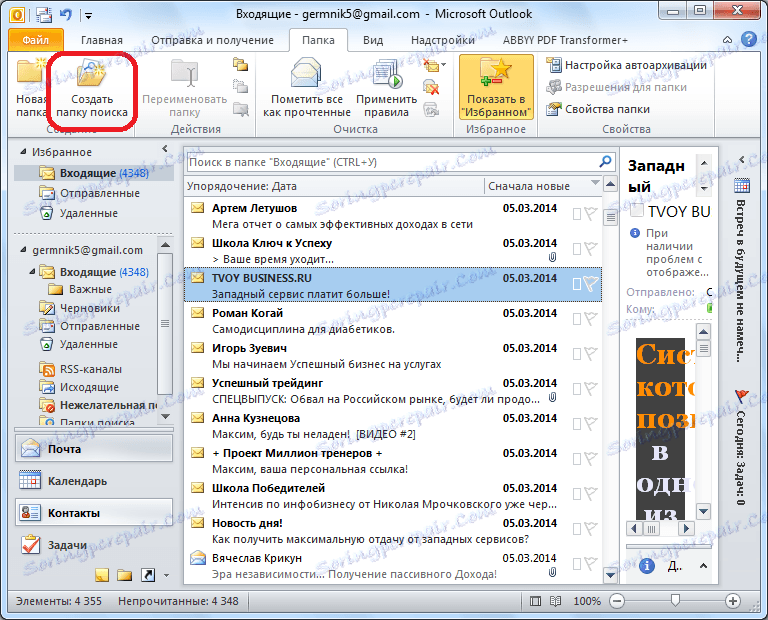
У прозору који се отвори, конфигурирајте фасциклу за претрагу. Изабрали смо име типа поште која ће се претраживати: "Непрочитана слова", "Писма означена за извршавање", "Важна слова", "Писма од наведеног примаоца" итд. У облику на дну прозора наведите рачун за који ће се извршити претрага, у случају да има неколико. Затим кликните на дугме "ОК".
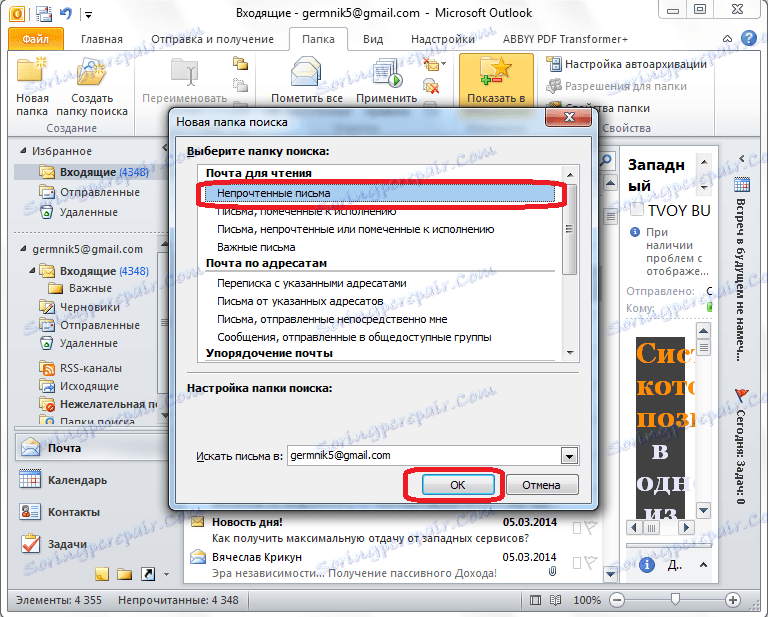
После тога, нова фасцикла са именом, чија је врста изабрана од стране корисника, појављује се у фасцикли "Сеарцх Фолдерс".
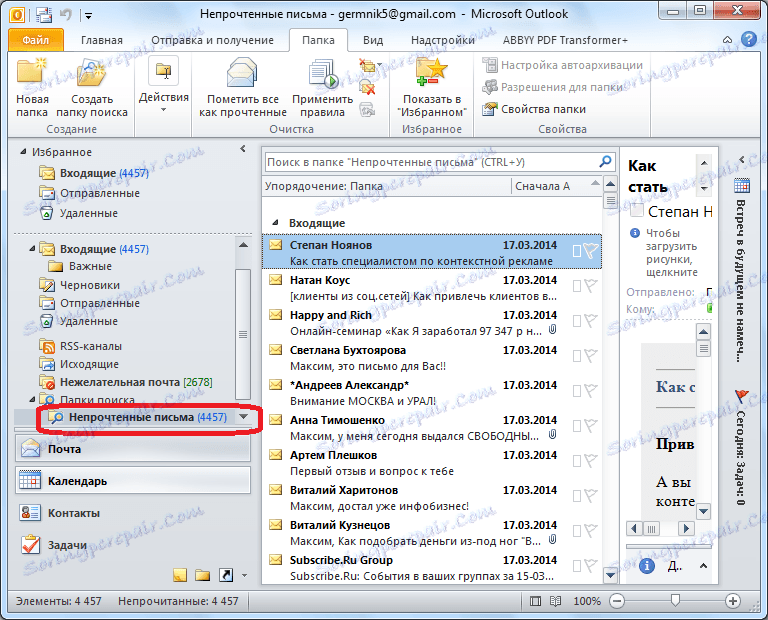
Као што видите, у програму Мицрософт Оутлоок постоје две врсте директорија: редовне мапе и фасцикле за претраживање. Стварање сваке од њих има свој алгоритам. Фасцикле можете креирати било кроз главни мени или преко стабла директоријума на левој страни интерфејса програма.